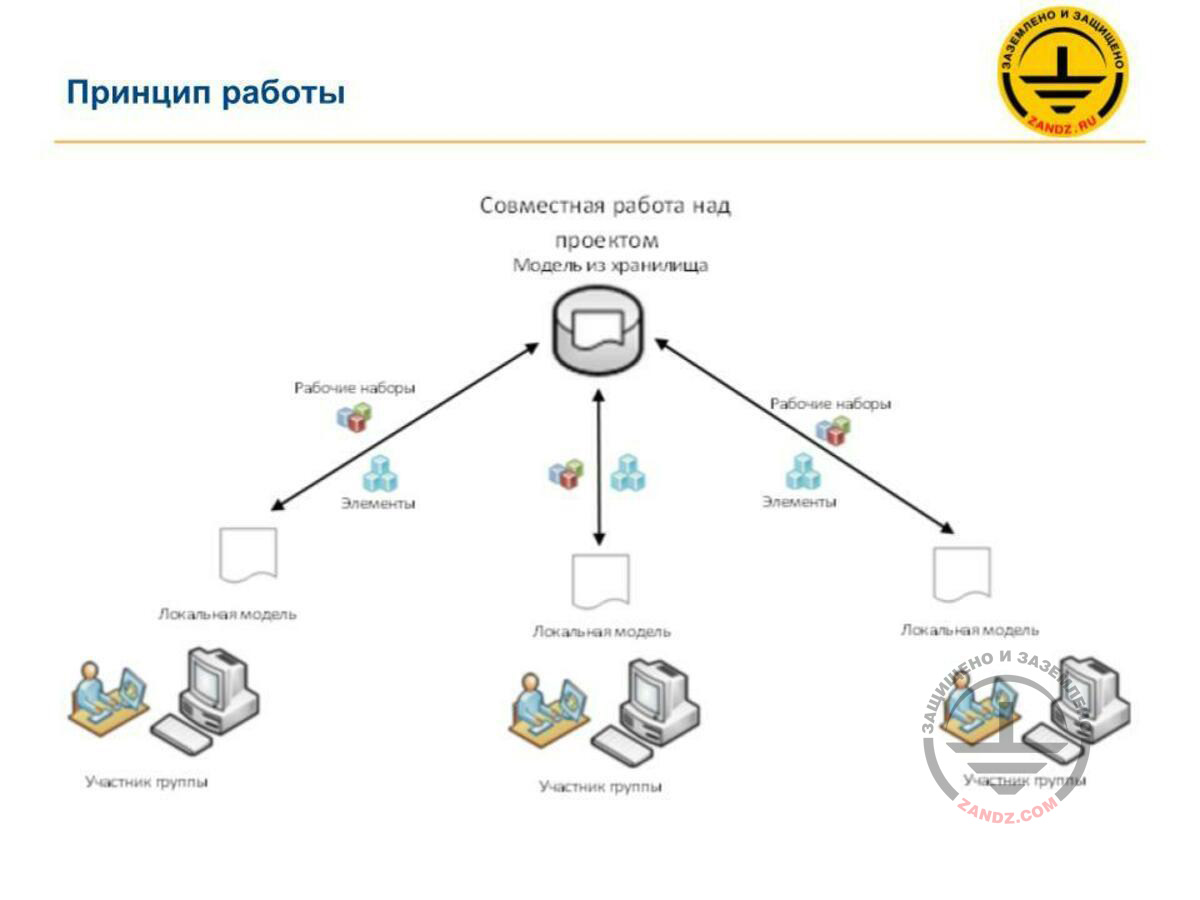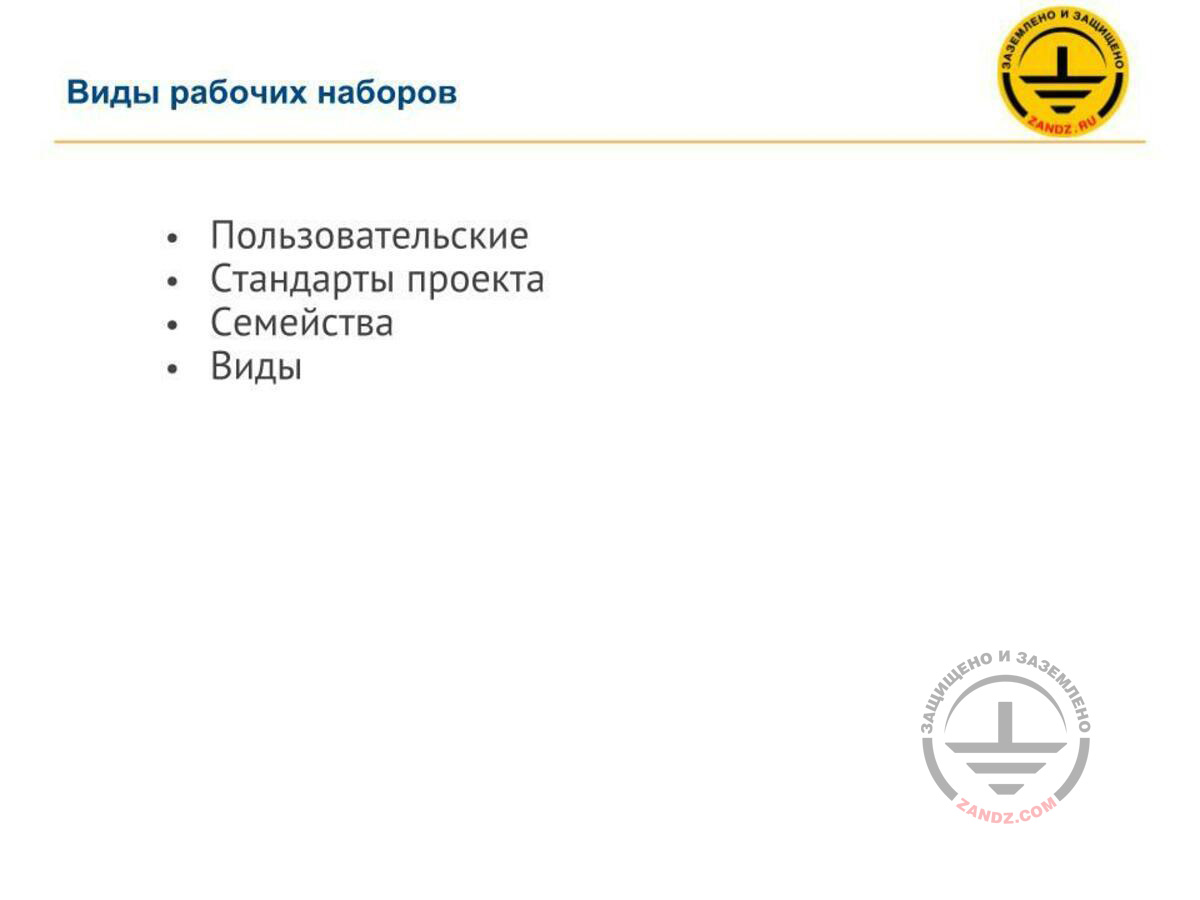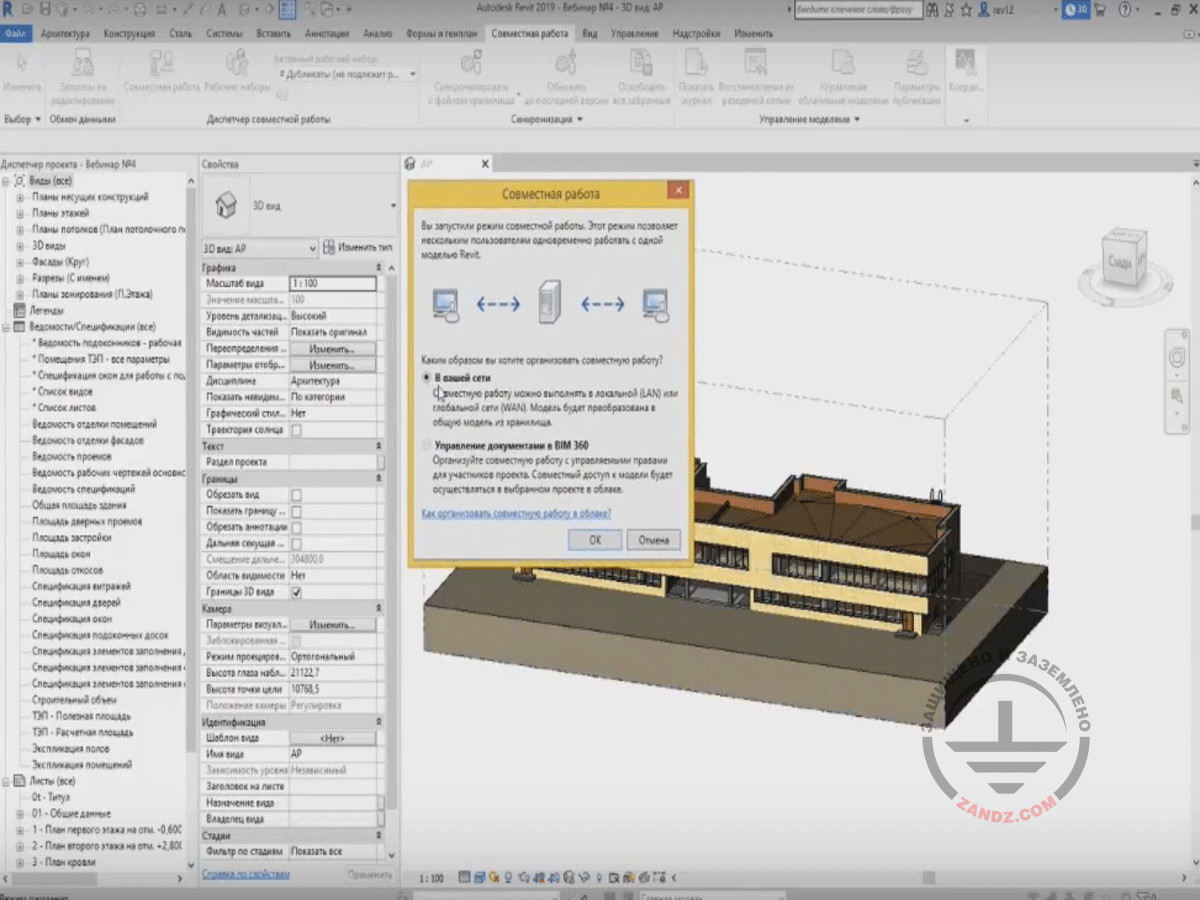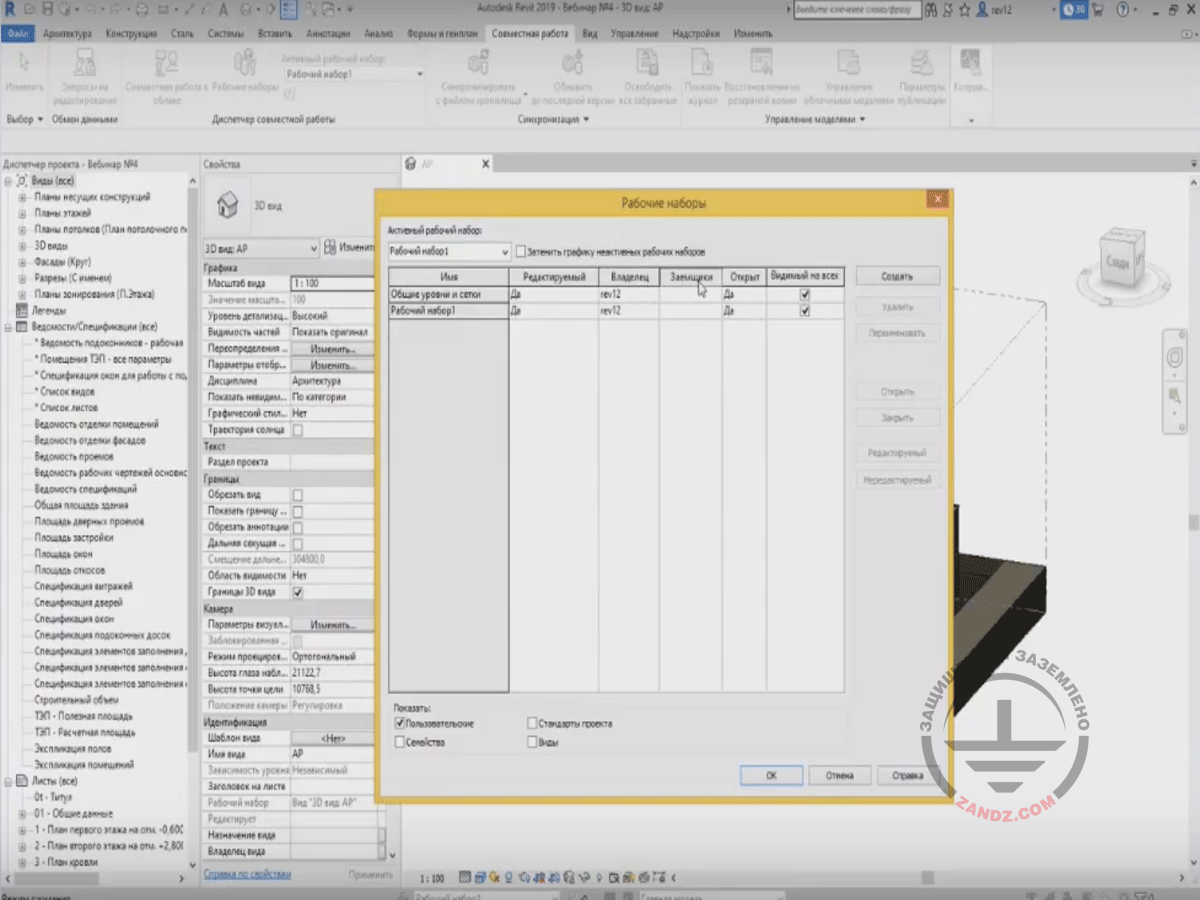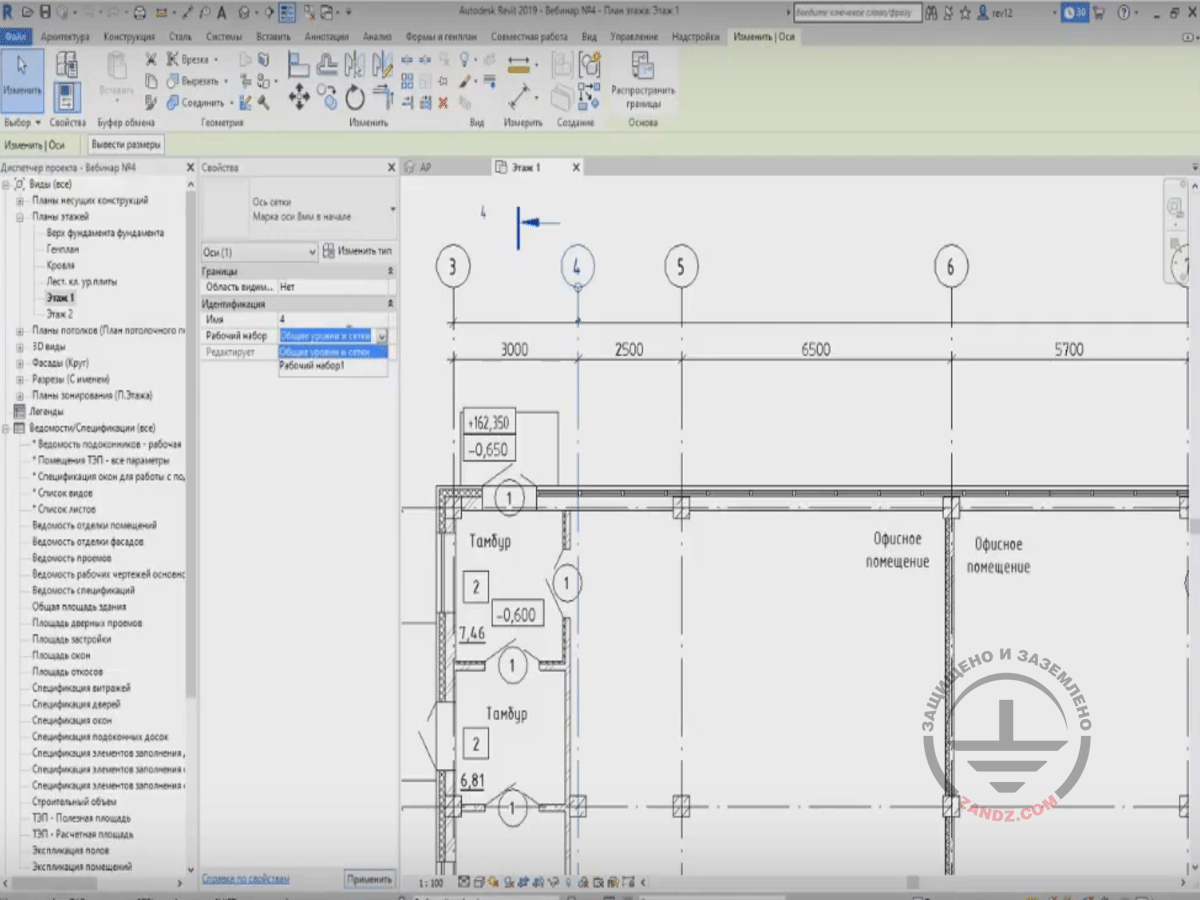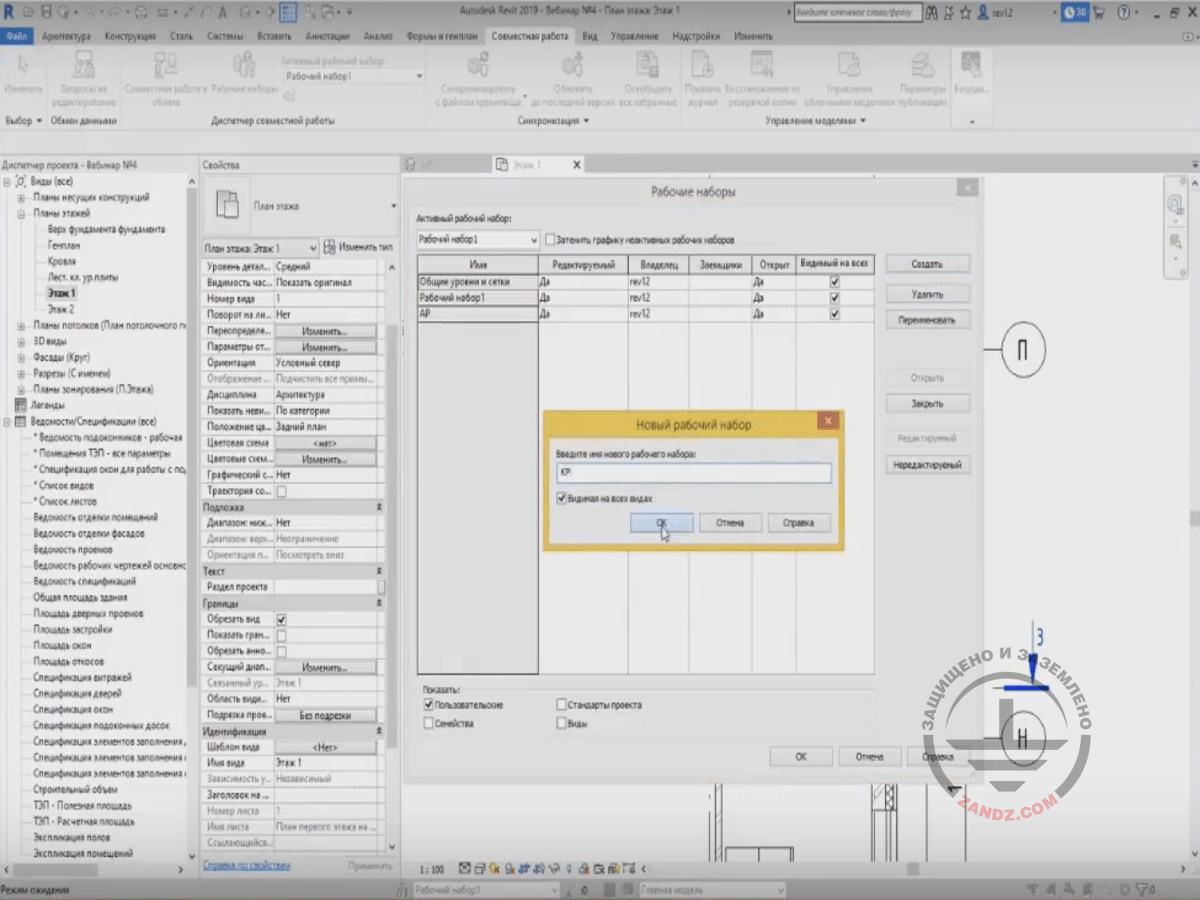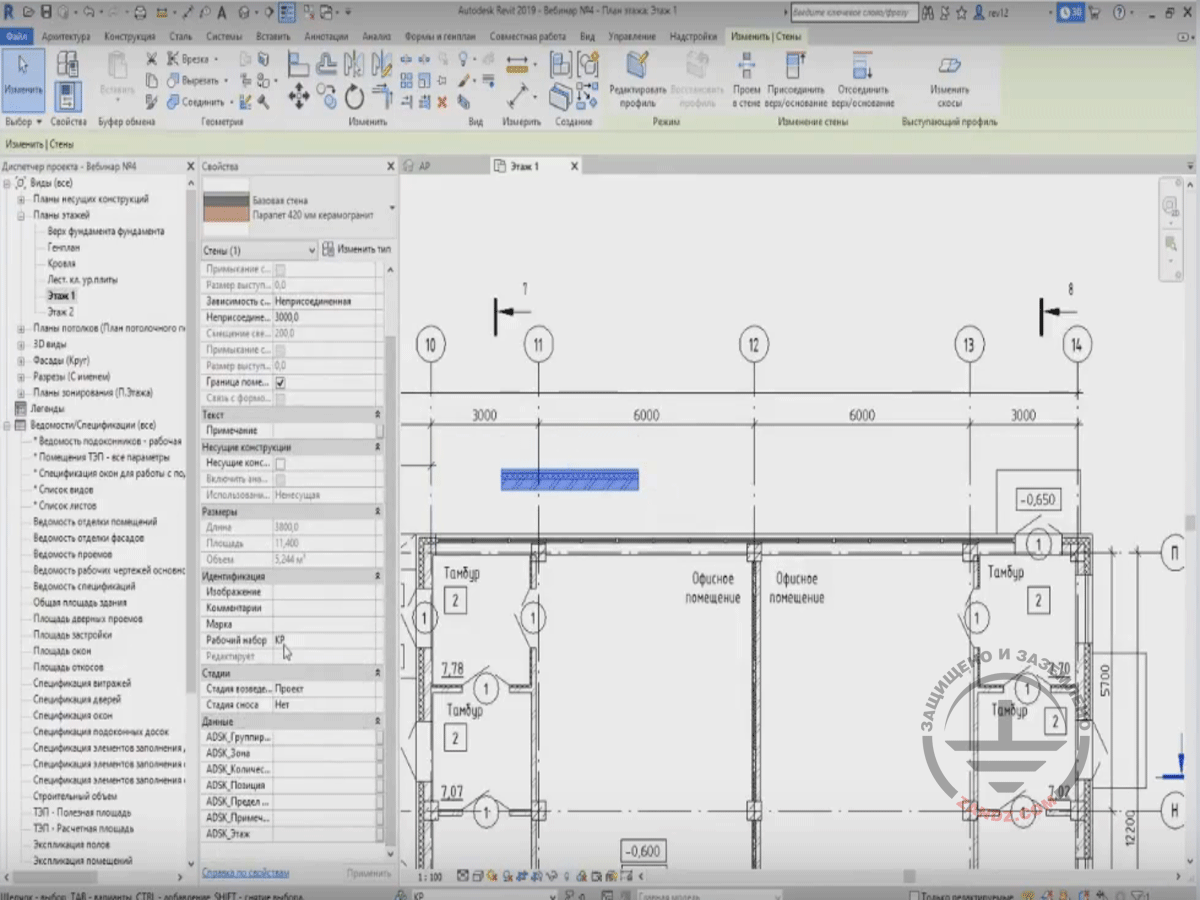(прошёл 17 октября 2018 года в 11:00 по МСК)
Программа вебинара:
- создание рабочих наборов, принцип работы с рабочими наборами;
- создание файла хранилища проекта и локальных файлов;
- внесение изменений, принцип согласования между разделами, запросы на редактирование;
- синхронизация, журнал проекта, восстановление резервных копий проекта.
Рекомендуется просмотр с качеством "1080p" в полноэкранном режиме.
Текст вебинара. Страница 1
Быстрая навигация по слайдам:
Страница 1:
1. Совместная работа в Revit на базе файла хранилища
2. Совместная работа на основе файла хранилища
3. Файл хранилища
4. Локальный файл
5. Принцип работы
6. Рабочие наборы
7. Рабочие наборы. Особенности
8. Разделение по рабочим наборам
9. Виды рабочих наборов
10. Два варианта совместной работы
11. Все рабочие наборы
12. Выделение оси, параметр
13. Создание рабочего набора «АР», «КР»
14. Активный рабочий набор
15. Распределение элементов по рабочим наборам
16. Сохранить файл в качестве файла хранилища
17. «Синхронизация и изменение параметров»
18. Освободить рабочие наборы
19. Открытие файла
20. Какие рабочие наборы будут открыты
21. Локальная копия
22. Где сохраняются ваши локальные копии?
23. Временные файлы и файлы для резервного копирования
24. Функционирование кнопок в локальной копии
25. Как включить элементы
26. Войти под другим пользователем
27. Как в экране распределяется доступ
28. Открытие проекта при помощи другого проектировщика
29. Демонстрация окна «Ошибка»
30. «Разместить запрос» на редактирование
31. Пример редактирования
32. Закрепление рабочего набора
33. Как «откатиться» к предыдущей версии
34. Вкладка «Восстановления резервных копий»
35. Резервные копии после синхронизации
36. «Открыть извлеченный проект»
37. Демонстрация окна «Открыть»
38. Рабочие наборы видов
39. Закрепление за собой листов
40. Контакты
41. Спасибо за внимание
Примерное время чтения: 39 минут.
Совместная работа в Revit на базе файла хранилища
— Давайте начинать. Рады приветствовать вас на сегодняшнем вебинаре. Вебинар на тему «BIM проектирование. Совместная работа в Revit на базе файла хранилища». Лектор – Станислав Возчиков – специалист по BIM-моделированию и сертифицированный специалист «Autodesk Revit Professional». Сегодня у нас восьмой вебинар из серии вебинаров по «BIM - проектированию от основ до практического применения». Напомню, что следующий вебинар из этой серии состоится14 ноября, тем, кто не зарегистрирован, обязательно регистрируйтесь, чуть позже отправлю ссылку в чат. Напомню, что также мы проводим вебинары с Эдуардом Мееровичем Базеляном. Следующий вебинар с профессором будет проходить 7 ноября на тему: «Будущее молниезащиты. Оптимистический вариант». Отправляю ссылки в чат. Ссылку отправил на регистрацию ближайших мероприятий ZANDZ. Регистрируйтесь. Скажу также, что узнавать о новых мероприятиях вы можете не только на нашем сайте, но и в наших группах социальных сетях. Ссылки также отправляю в чат. Несколько организационных моментов: наш вебинар продлится порядка 60 – 70 минут, на вопросы мы будем отвечать в конце вебинара и в течение вебинара можем ответить на какие-то простые вопросы в чате, но на все остальные вопросы будут ответы в конце вебинара. Вопросы прошу писать во вкладку «Вопросы» и указывать слайд, либо фразу лектора, чтобы было понятно, к чему они относятся. Со своей стороны призываю вас быть активными, задавать вопросы и оставлять комментарии в чате. На этом вступительная часть завершена, я передаю слово лектору. Станислав?
Совместная работа на основе файла хранилища
Совместная работа на основе файла хранилища, что она делает? Она позволяет нескольким пользователем работать в одном файле. Получается так, что у нас проектные группы состоят не только из одного человека и их нужно как-то вместе объединить, чтобы они работали над одним проектом в одной среде. Что для этого требуется? Для этого требуется, конечно же, «Revit» и так называемый файл хранилища.
Файл хранилища
Файл хранилища – это файл, который находится непосредственно где-то на сервере организации, либо в облачном хранилище, в общем доступе, к которому подключаются непосредственно сами проектировщики. В этом файле хранится вся актуальная информация по проекту. И в дальнейшем, когда проектировщики подключаются к этому файлу хранилищу, они непосредственно в нём не работают, но они создают на основе этого файла хранилища, так называемые, локальные копии этого файла.
Локальный файл
Локальные копии – это, можно сказать, слепки файла хранилища, но чем они отличаются? Они отличаются тем, что они уже не лежат в общем доступе где-то на сервере либо в облачных сервисах, они лежат уже у каждого проектировщика на своих рабочих станциях. И непосредственно сам проектировщик работает уже из них. И каким образом в таком случае проектировщики между собой, так сказать, обмениваются информацией, данными какими-то?
Принцип работы
Вся информация обменивается следующим образом. Получается, у нас есть модель из хранилища, которую мы видим здесь наверху. Также у нас есть несколько участников групп. Допустим, мы разберём одну какую-то проектную группу. Каждый из них создает свой локальный файл и вносит какие-то изменения, какие-то элементы создает в этом файле, в этой модели и в дальнейшем, когда все проектировщики, допустим, какие-то изменения внесли, происходит процесс синхронизации локальных моделей между собой и также синхронизации с моделью из хранилища. Каким образом проходит процесс синхронизации? Понятно, если несколько проектировщиков работают в одном файле, они могут, допустим, брать и перемещать одни и те же элемент. Например, один проектировщик взял какую-то стену, либо воздуховод, либо еще что-то, начинает двигать и это может происходить до бесконечности. Один проектировщик подвинул в одну сторону, другой – в другую подвинул, поэтому необходимо в совместной работе как-то разграничивать действия между различными проектировщиками и сделать это таким образом, чтобы один проектировщик работал в одной части проекта, другой проектировщик работал в какой-то другой части проекта. И что для этого требуется? Для этого требуется, чтобы все элементы в модели, они разбивались на какие-то определённые коллекции элементов и эти коллекции могли закрепляться за каким-то участником. Вот они закрепляются за этим участником и всё, больше никто кроме этого участника изменять эти элементы не сможет, только он один.
Рабочие наборы
Что это за коллекции? Эти коллекции назвали рабочими наборами. Это как раз коллекции, которые служат для разделения модели по каким-то зонам, по каким-то группам. В дальнейшем каждый участник, он может закрепить какой-то свой определённый рабочий набор и работать в нём. И никто ему уже мешать не будет перемещать его элементы и так далее. Рабочий набор – это тоже на самом деле важная часть совместной работы. Без них совместная работа вообще не проходит. И у этих рабочих наборов есть несколько очень важных особенностей.
Рабочие наборы. Особенности
Первая особенность – это, когда мы создаём совместный файл файла хранилища, создаём совместную работу, то к каждому элементу в проекте, ему всегда должен присваиваться какой-то рабочий набор. Не бывает элементов без рабочих наборов. Для чего это нужно? Это нужно для явного определения, к какому рабочему набору этот элемент будет отнесён, чтобы в дальнейшем была возможность закрепить этот элемент за каким-то проектировщиком. Соответственно второй пункт – это без рабочих наборов нельзя начать совместную работу. Когда мы нажимаем кнопку «Создать совместную работу» в проекте, то автоматически создаются рабочие наборы и автоматически всем элементам присваивается какой-то определённый рабочий набор. Как я сказал, рабочие наборы, они создаются для распределения прав на владение элементами. И рабочему набору можно присвоить владельца и заемщика. Соответственно, когда будете присваивать владельца, вы являетесь владельцем абсолютно всех элементов, к которым этот рабочий набор относится. Но также вы можете являться и заемщиком какого-то одного элемента или нескольких из этого рабочего набора. И последний пункт – тоже достаточно интересный, что все участники могут просматривать рабочие наборы, могут включать рабочие наборы, какие-то выключать эти рабочие наборы, но они не могут в них внести изменения. Если элемент положен в другой рабочий набор другого проектировщика, они не могут изменить этот элемент, его положение, его какие-то параметры, его атрибутивные данные.
Разделение по рабочим наборам
Каким образом в таком случае проект можно поделить по этим рабочим наборам? Вот здесь представлены два таких рисунка внизу. Цветами разделены элементы в различных рабочих наборах. В рабочие наборы можно положить, какие угодно наборы. Допустим, вы можете положить туда и стены, и перекрытия, и какие-то ограждающие другие конструкции и так далее. Есть три типа разделения по рабочим наборам. Первое – это по функциональным зонам, для чего это нужно? Допустим, один проектировщик работает над подземной частью, если у вас в проекте предусмотрено подземная часть какая-то и надземная часть. Один проектировщик работает с подземной частью, другой с надземной частью. Они не пересекаются и не могут изменять элементы другого проектировщика. Допустим, на картинке слева показано, как модель разделена на целых семь больших рабочих наборов по зонам. Далее, допустим, если мы имеем дело с инженерными моделями, то мы можем разделить по инженерным системам. Некоторые модели включают в себя несколько видов инженерных систем. Например, мы можем поделить модель отдельно на вентиляцию, отдельно на отопление, на водоснабжение, на теплоснабжение и так далее. Допустим, вентиляцию тоже можно поделить на общеобменную вентиляцию, дымоудаление и так далее. Тоже так можно дробить. И каждый проектировщик будет заниматься отдельным каким-то, допустим, видом системы. И последний элемент, последнее разделение рабочих наборов – это по элементам здания. Если у нас работают архитекторы и конструктора в одной модели, то мы можем разделить архитектурные элементы и конструктивные элементы в разные рабочие наборы, чтобы конструктора и архитекторы между собой тоже разграничивались.
Виды рабочих наборов
Также помимо разделения по рабочим наборам, что ещё нужно иметь в виду? Рабочих наборов есть несколько видов – это пользовательские рабочие наборы, стандарты проекта, семейства и виды. До этого я вам рассказывал про пользовательские рабочие наборы – это те рабочие наборы, которые определяют, как будет модель разбита. Помимо этого есть три таких типа, три вида рабочих наборов – стандарты проекта, семейства и виды за которые можно закреплять определённые внутренние элементы вашего проекта. Допустим, если вы не хотите, чтобы в вашем проекте изменяли какие-то семейства оборудования, либо семейство коммуникаций или еще что-либо, то вы можете закрепить за собой эти данные семейства. И в дальнейшем проектировщики могут спокойно использовать эти семейства, спокойно рисовать, спокойно моделировать, размещать оборудование на этажах в проекте, но они не могут изменять его характеристики, например, те же самые габариты, либо какую-то атрибутивную информацию. Это будет закреплено за каким-то определённым человеком. Например, за руководителем проекта или ещё кем-то.
Два варианта совместной работы
Теперь давайте рассмотрим, каким образом, всё-таки создается это файла хранилище, как с ним работать и как создаются локальные файлы. У нас здесь есть небольшой проект. Этот проект сейчас является, так сказать, обычным проектом, в котором может работать только один человек. Для того чтобы создать этот файл в качестве файла хранилища, мы должны зайти во вкладку «Совместная работа». «Совместная работа», эта вкладка сейчас неактивна, все кнопки, которые относятся к совместной работе, они не работают. При её нажатии, у нас выскакивает два варианта совместной работы. Первый – «В вашей сети», точнее в локальной сети в организации, либо «Управление документами в BIM 360» – это облачный сервис от «Autodesk», через него тоже можно работать, причём достаточно эффективно. В каком случае мы можем выбирать вариант облачного сервиса? В этом случае у вас должна быть подписка на работу через облако «BIM 360» и должна быть приобретена настройка «Collaboration For Revit», в таком случае можно работать спокойно и эффективно через облачные сервисы «Autodesk». В любом случае вы выбираете «В вашей сети» и нажимаем «Ок». Сейчас происходит обработка модели и создание рабочих наборов.
Все рабочие наборы
После того, как мы нажали, у нас здесь появились активные кнопки, но сейчас ещё всё это не файл хранилище. Пока что «Revit» создал только рабочие наборы. При этом, какие рабочие наборы он создал? В совместной работе также рядом есть кнопка «Рабочие наборы», нажимаем на неё и выпадает такое окно. Что в этом окне интересного? В этом окне появляются и отображаются все рабочие наборы, которые существуют в проекте, и которые можно непосредственно создать/удалить и так далее. Также здесь появляется имя владельца и имя заёмщика, человека который какие-то элементы в рабочем наборе заимствовал у владельца. Также помимо этого мы можем, допустим, открыть этот рабочий набор, то в таком случае элементы, которые размещены в этом рабочем наборе, они отображаться не будут, либо мы можем выгрузить его и отключить его на каком-то виде, то есть сделать его не видимым. Автоматически создается два рабочих набора – «Общие уровни и сетки» и «Рабочий набор1».
Выделение оси, параметр
«Revit» автоматически кладёт нам уровни и сетки в рабочий набор общие уровни и сетки. Если мы сейчас выделим ось, то появится параметр «Рабочие наборы» и в нём значение «Общие уровни и сетки». Можем раскрыть этот список и увидеть второй «Рабочий набор1». Остальные элементы: колонны, стены и так далее, им присвоен рабочий набор «Рабочий набор1» у каждого элемента, если вы его выделите, в свойствах экземпляра увидите этот рабочий набор.
Создание рабочего набора «АР», «КР»
Это только начало совместной работы и в дальнейшем нам нужно создать определённые рабочие наборы, которые требуются в этом проекте. Опять же в рабочих наборах определяется их количество и определяется, каким образом вы будете делить модель. Здесь можно в принципе разделить её таким образом: на архитектор и конструктор. Для этого заходим в «Рабочий набор» и нажимаем на кнопку «Создать». Создадим один рабочий набор «АР», нажимаем «Ок», и один рабочий набор «КР», нажимаем «Ок».
Активный рабочий набор
Следующая страница >>
слайды с 15 по 28
Смотрите также:
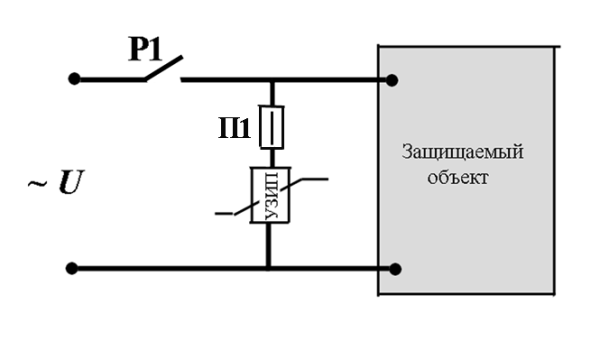 УЗИП и его плавкая вставка
УЗИП и его плавкая вставка
 Молниезащита и заземление для базовых станций стандарта 5G
Молниезащита и заземление для базовых станций стандарта 5G
 Анализ нормативного документа ФЕДЕРАЛЬНЫЕ НОРМЫ И ПРАВИЛА В ОБЛАСТИ ПРОМЫШЛЕННОЙ БЕЗОПАСНОСТИ "ПРАВИЛА БЕЗОПАСНОСТИ ПРИ ВЗРЫВНЫХ РАБОТАХ"
Анализ нормативного документа ФЕДЕРАЛЬНЫЕ НОРМЫ И ПРАВИЛА В ОБЛАСТИ ПРОМЫШЛЕННОЙ БЕЗОПАСНОСТИ "ПРАВИЛА БЕЗОПАСНОСТИ ПРИ ВЗРЫВНЫХ РАБОТАХ"